masbejo.com – Mengganti Satuan Pengukuran Kertas pada Microsoft Word. Apakah kamu pernah menceetak sebuah file dan hasil cetakannya tidak sesuai dengan yang kamu harapkan? Misalnya naskah yang tidak tercetak sepenuhnya, jarak kertas kosong ke naskah terlalu lebar atau terlalu kecil. Maka dari itu kita perlu merubah tata letak kertas agar sesuai dengan apa yang kita ingikan.
Tata letak dikenal pula dengan istilah layout. Tampilan sebuah dokumen perlu diatur (dilayout) agar hasil cetakkannya terlihat proporsional. Salah satu hal yang perlu diperhatikan dalam tata letak halaman adalah ukuran halaman, batas tepi halaman (margin), dan penomoran halaman.
Ukuran halaman harus disesuaikan dengan ukuran kertas. Perbedaan dalam ukuran kertas, misalnya terlalu kecil, mengakibatkan sebagian naskah tidak tercetak. Sedangkan jika terlalu besar, mengakibatkan sebagian kertas terbuang percuma.
Hal lain yang perlu diperhatikan dalam tata letak halaman adalah mengatur batas tepi halaman (margin). Setiap jenis naskah tentu mempunyai aturan dalam penentuan ukuran margin. Misalnya margin untuk pembuatan karya tulis ilmiah dan tesis tentu berbeda dengan margin halaman buku.Penentuan margin tersebut ada hubungannya dengan luas area (lembar kerja) yang diperlukan untuk pengetikan.
Mengganti Satuan Pengukuran Kertas pada Microsoft Word
Secara default satuan yang digunakan dalam Microsoft Word adalah inchi. Namun ukuran tersebut dapat kita ubah sesuai kebutuhan menjadi cm atau yang lainnya. Untuk mengetahui jenis satuan pengukuran yang digunakan dapat dilihat pada mistar yang ada di bagian atas layar editor. Jika nilai ukuran tertinggi 5, maka satuan yang sedang digunakan adalah inchi. Sedangkan jika nilai tertingginya 15, maka satuan pengukuran adalah dalam cm.
Satuan pengukuran inchi dapat diubah ke cm dengan cara sebagai berikut:
- klik tombol Office Button. Pilih Word Options yang ada pada bagian kanan bawah.
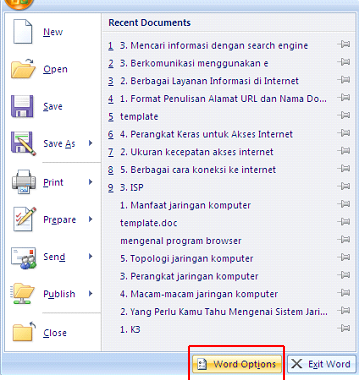
2. Selanjutnya akan ditampilkan kotak dialog Word Options dan pilih Advanced pada panel bagian kiri. Kemudian scroll panel pada bagian kanan dan pilih opsi Display
3. Pada kota Show measurements in unit of ganti ukuran dengan yang kamu inginkan bisa dalam satuan centimeter (cm), milimeter (mm), atau yang lainnya.
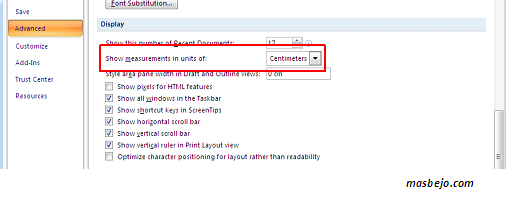
4. Klik OK
Cara cepat untuk mengganti jenis satuan ukuran adalah dengan mengetiknya. Contoh, misalkan akan menetukan lebar kertas 13 inchi, maka kita cukup menulis 13”. Tanda kutip (”) adalah sebagai pengganti ukuran satuan inchi. Sedangkan untuk satuan cm kita harus mengetikkan apa adanya, misalnya 13 cm.
Itulah cara mengubah satuan pengukuran kertas pada Microsoft Word. Kamu bisa mencobanya untuk mengetahui hasilnya.
Semoga bermanfaat ya..